informatikZentrale
unterrichtsmaterialien für den informatikunterricht
- Home
- Programmieren
- Objektorientierung - Grundlagen (OOA, OOD, OOP, UML)
- eUML2 Free für eclipse - Anleitung
eUML2 Free für eclipse - Anleitung
(letzte Änderung an dieser Seite: 21.09.2016)
Folien
(letzte Synchronisation der PDF-Präsentation: 02.08.2017)
Falls keine PDF-Präsentation zu sehen ist, klicken Sie zum Download hier: Direktdownload PDF-Präsentation
(Update 10/2015) Eine echte Alternative dürfte das Plugin easyUML für NetBeans sein. Das eUML2-Plugin ist nur für alte eclipse-Versionen kostenlos erhältlich, sodass man mit der eclipse 3.7 arbeiten muss, wenn man dieses Plugin benutzen will. (Update Ende)
Mit diesem Plugin für eclipse lassen sich Klassendiagramme inkl. der Beziehungen zwischen den Klassen erstellen; aus dem Klassendiagramm wird gleich der Code erzeugt (Forward Engineering).
Um das Plugin sinnvoll benutzen zu können, sollte man sich mit diesen beiden Themen befasst haben: Assoziationen / UML und Assoziationen: Implementierung in Java.
Benutzung des eclipse-Plugins eUML2 Free
Die Nutzung dieses eclipse-Plugins hat mehrere Vorteile:
- Man muss die Darstellungskonventionen nicht im "aktiven Wortschatz" haben, da Eclipse die Darstellung übernimmt.
- Das Plugin generiert gleich den Java-Code zum Klassendiagramm. Das spart u.U. Schreibarbeit (allerdings gibt es Situationen, bei denen man dann Hand anlegen muss, z.B. bei Änderungen im Diagramm - und wehe, dann ist man nicht fit im Code!). In der Industrie werden solche Tools übrigens nur sehr sparsam eingesetzt - von Hand schreiben geht unterm Strich schneller.
Hier gibt es eine vollständige eclipse-Installation, wo u.a. eUML2, Tomcat und Webtools schon integriert sind: downloads.max-weber-schule.de. Bei Probleme sollte man versuchen, den Installationspfad gleich zu benennen wie in der Batch-Datei zum Starten angegeben (S2012/programme o.ä.).
Grundeinstellung
Rufen Sie in eclipse Window -> Preferences auf und geben Sie ins Suchfenster "euml" ein.
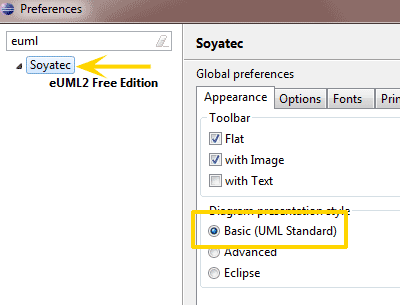
Dort stellen Sie bei Bedarf auf klassischen UML-Diagrammstil um (nützlich v.a. in unterrichtlichen Kontexten, wo ja UML gelernt und geübt wird).
Sie können jederzeit mit der rechten Maustaste in ein Diagramm (entweder Hintergrund für gesamtes Diagramm oder einzelne Klassen) klicken und dann "Preferences" auswählen, dort bei "Element Views" einstellen, ob Rückgabetypen, Getter/Setter usw. angezeigt werden. Am besten setzt man alle Häkchen.
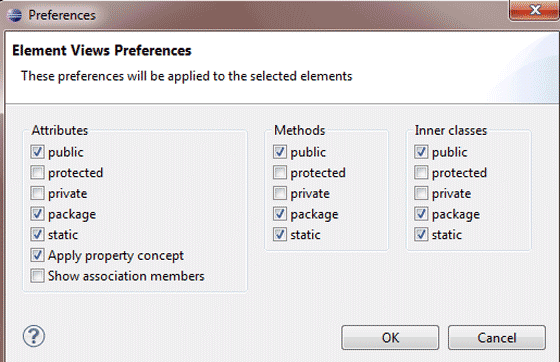
Neues UML-Klassendiagramm erzeugen
Legen Sie ein neues Java-Projekt an, klicken Sie mit der rechten Maustaste auf das src-Verzeichnis und wählen Sie "other".
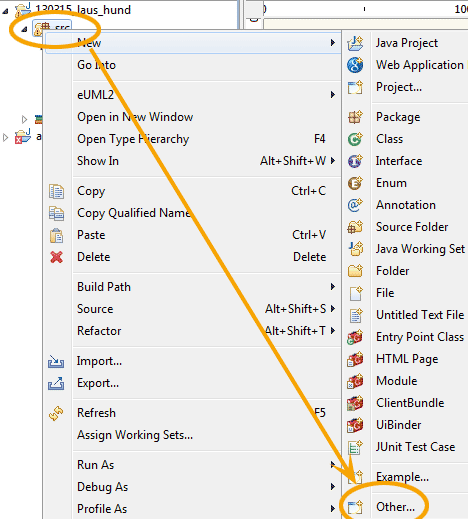
Dann suchen Sie eUML2 Free -> UML2 Class Diagram und stimmen in den nächsten Dialogen zu (next, finish ...), ohne etwas zu verändern. Evtl. zustimmen bei der Frage, ob eine geteilte Ansicht ("split window" o.ä.) gewünscht wird.
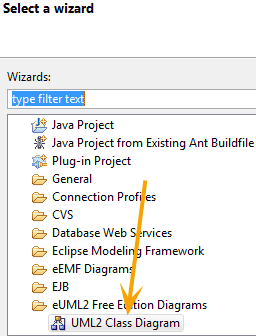
Nun können Sie über die selbsterklärenden Symbole ein Klassendiagramm erstellen. Interessant sind v.a. die Assoziationen:
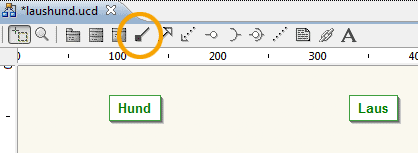
Wenn Sie auf eine Klasse doppelklicken, öffnet sich im Code-Fenster der Java-Code der Klasse.
Assoziationen bearbeiten
Um eine Assoziation zu bearbeiten, klicken Sie auf die Assoziation doppelt. Dann erhalten Sie einen Dialog wie den Folgenden, wo Sie v.a. in den gelb umrahmten Feldern Einstellungen vornehmen können:
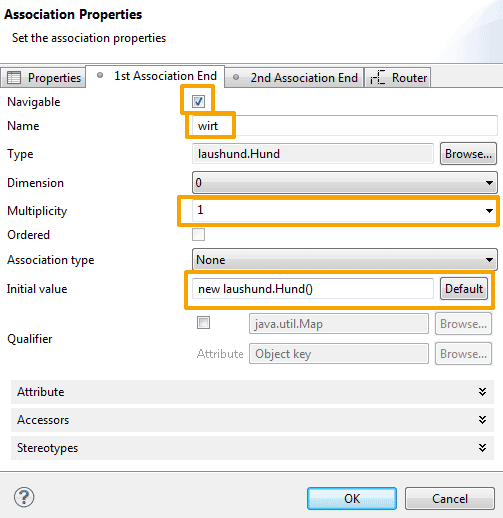
- Navigierbarkeit - kennt das andere Objekt dieses Objekt? Wenn ja = Häkchen.
- Rollenbezeichnung - Kann man evtl. auch den Vorschlag von eUML2 beibehalten
- Multiplizität - siehe oben
- Initialwert - wenn MUSS-Assoziation (d.h. keine 0 möglich), muss das verweisende Attribut gleich initialisiert werden. Vorschlag von eUML2 i.d.R. gut (bei 1...* sollte man bei Type über "Browse" ArrayList wählen).
Um das Plugin sinnvoll benutzen zu können, sollte man sich mit diesen beiden Themen befasst haben: Assoziationen / UML und Assoziationen: Implementierung in Java.